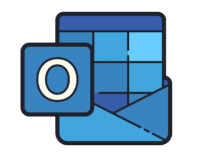MS Outlook er en nyttig software til håndtering af e-mail-kommunikation, holde styr på den personlige tidsplan og vigtige datoer, lagring af kontaktoplysninger, samt andre vigtige oplysninger. Outlook uses a personal storage table file with PST extension to store all important data. Jo mere du stoler på det, jo mere bekymret bliver du for sikkerheden af data, du opbevarer.
Hvorfor kende Outlook PST-filstørrelsesgrænse er afgørende? Har du oplevet, at softwaren er begyndt at arbejde langsommere? Hvor lang tid tager det at åbne en vedhæftet fil? Hvis for nylig, du har bemærket, at Outlook ikke er så hurtigt som det plejede at være, ganske sikkert, PST-filstørrelsesgrænsen er nået.
Outlook viser muligvis følgende fejlmeddelelse, mens der modtages meddelelser: Fejl 0x8004060C Meddelelsesbutikken har nået sin maksimale størrelse. For at reducere mængden af data i denne meddelelseslager, vælg nogle emner, som du ikke længere har brug for, og permanent (FLYTTE + AF) slet dem.
Forskellige versioner - Forskellige PST-størrelsesbegrænsninger
Der er to formater af filer, der er gemt af Outlook, nemlig, ANSI og UNICODE. Førstnævnte bruges af 2002 version og dens forgængere, mens UNICODE er et mere moderne format, der bruges til filerne i nyere versioner. Under hensyntagen til de særlige forhold ved formaterne, versionerne af softwaren har forskellige PST max størrelsesgrænser:
- Den 2002 version og tidligere har PST-maksimumstørrelse på 2 GB;
- 20 GB er den maksimale filstørrelse for Outlook 2003 og 2007;
- Mens Outlook 2010 maks. PST-størrelse, samt grænsen for de næste versioner, er 50 GB, denne værdi kan også ændres ved hjælp af Windows-indstillinger for registreringsdatabasen.
Hvad sker der, når grænsen nås & Forebyggelsesforanstaltninger
Sammenlignet med den overbelastede pc-harddisk, hvornår PST- eller OST-filstørrelsesgrænse kontaktes, Outlook fungerer langsomt: det tager aldre at åbne en e-mail, vedhæftet fil, samt at klikke mellem mapper. Også, flere data føjes ikke til en PST-fil. Men, det værste scenarie er korruption af datafiler, hvis den maksimale datafilstørrelse i Outlook 2016 eller tidligere versioner er nået.
Måder at beskytte vigtige Outlook-data på
At vide, hvor stor en PST-fil kan være, den første ting at gøre er at kontrollere dens størrelse. For det, gå frem på følgende måde:
- Åbn Outlook, og klik Fil > Info > Kontoindstillinger og klik på den;
- På listen, der vil falde ned, tryk igen på Kontoindstillinger;
- I det vindue, der åbnes, find fanen med navnet Datafiler og klik på den.
Der vil være en liste over alle PST- og OST-filer, hvor Outlook gemmer data. På denne måde, du kan definere, hvor disse filer er gemt, og åbne dem på harddisken for at kontrollere deres størrelse, og om Outlook 2016 PST-filstørrelsesgrænse (eller enhver anden version) kontaktes.
Hvis nogen af dine filer bliver for store, samt for at forhindre, at grænsen nås, følg nedenstående anbefalinger:
- Ryd regelmæssigt dine mailmapper op: Sæt dig selv en regel for at kontrollere indholdet af dine postkasser en gang om ugen og slette alle de unødvendige ting. Gem kun vigtige data.
- Kompakte PST-filer regelmæssigt: Proceduren hjælper med at spare rundt 10% af rummet, hvilket er en betydelig mængde hukommelse for aktive brugere.
- Ældre e-mails kan arkiveres for at sikre, at du har adgang til de krævede oplysninger.
- Opret sikkerhedskopifiler for at have mulighed for at gendanne data, hvis en PST-fil er beskadiget på grund af at nå Outlook 2010 PST-størrelsesgrænse. Det anbefales også at øge grænseværdien (hvilket er muligt på 2010 og næste versioner) for at undgå frustrerende konsekvenser.
Alt i alt, enhver Outlook-bruger, der ønsker at arbejde effektivt med softwaren, skal holde styr på størrelsesgrænserne, foretage de nødvendige indstillinger, regelmæssigt rydde op i mappen, og lav sikkerhedskopier for at sikre, at ingen vigtige data går tabt.
Ændring af Outlook PST & OST-størrelsesgrænse
Avancerede brugere kan konfigurere størrelsen på Outlook-datafilens størrelse ved at tilføje specielle parametre til systemregistret. Sådan gør du det.
Ofte stillede spørgsmål
What I should do if the maximum pst size error appears when my PST file reaches 20Gb?
If you want to import everything into a single large PST file, you can increase the PST size limit which is set for Outlook by default. See the chapter above. You can also enable the program option that splits output PST file into parts.
Why modern version of Outlook is not allowing me to create PST file greater than 2Gb?
If Outlook 2003-2021 displays an error that it has reached the maximum PST size on 2Gb PST file, you will most likely need to reinstall the entire MS Office after removing all the components and modules. This problem usually occurs when Outlook was installed incorrectly.
Is there a workaround to solve the maximum PST size problem?
If you are unable to create a PST file larger than 2GB with the new version of Outlook we can offer you an alternative solution, describe your problem here and we will be happy to help.
Why Outlook 2002 is not allowing me to create PST file greater than 2Gb?
If you are using an older version of Outlook 2002, it is time to upgrade as this version of Outlook does not support data files of over 2Gb.